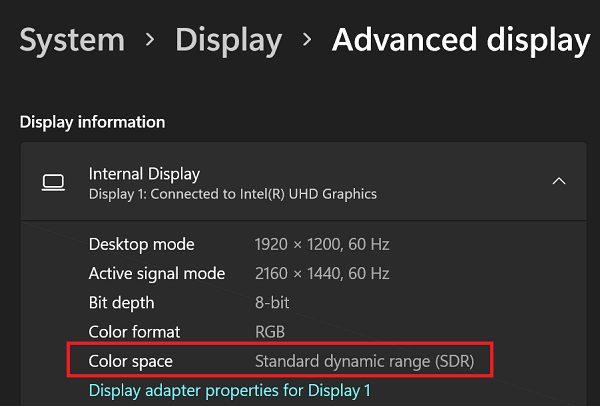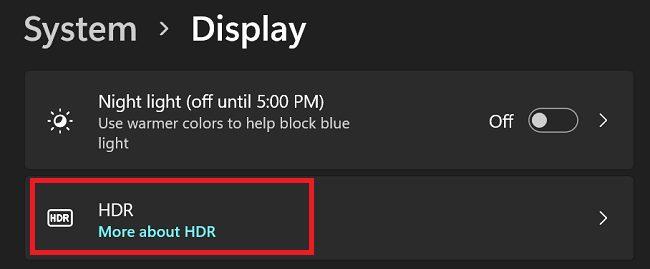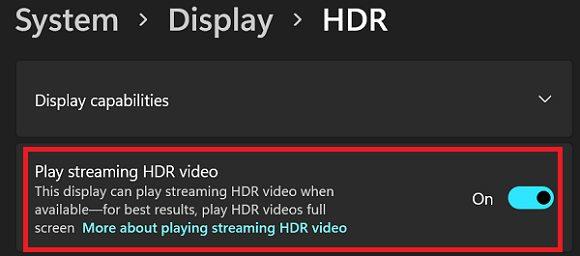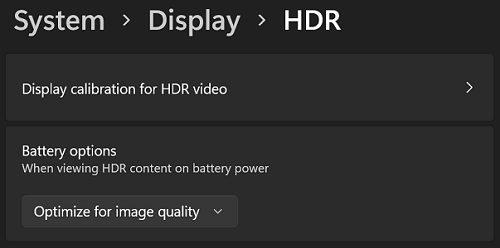Si desea convertir automáticamente juegos de SDR a HDR en Windows 11, puede habilitar la opción Auto HDR . Auto HDR te permite desbloquear colores más brillantes cuando juegas a tus juegos favoritos. Recuerda que necesitas una pantalla HDR compatible para usar esta tecnología y disfrutar de una experiencia de juego más inmersiva.
Compruebe si su pantalla es compatible con HDR
Para habilitar Auto HDR, necesita una pantalla que admita HDR. Aquí le mostramos cómo verificar la compatibilidad HDR de su pantalla:
- Vaya a Configuración y seleccione Sistema .
- Luego vaya a Pantalla y haga clic en Pantalla avanzada .
- Vaya a Color Space y verifique los detalles.
- Si dice SDR (rango dinámico estándar), significa que su pantalla no es compatible con HDR.
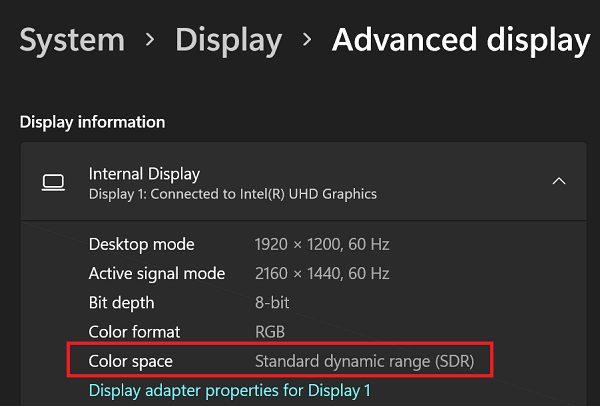
Bueno, si su pantalla no es compatible con HDR, puede comprar una nueva. Para obtener más información sobre los mejores monitores HDR, consulte las guías de compra a continuación:
Si su pantalla es compatible con HDR, siga los pasos a continuación para habilitar esta función en su computadora con Windows 11.
Pasos para habilitar HDR en Windows 11
- Haz clic en el icono de Inicio y ve a Configuración .
- Luego selecciona Sistema .
- Haz clic en Mostrar .
- Haga clic en HDR en Brillo y color .
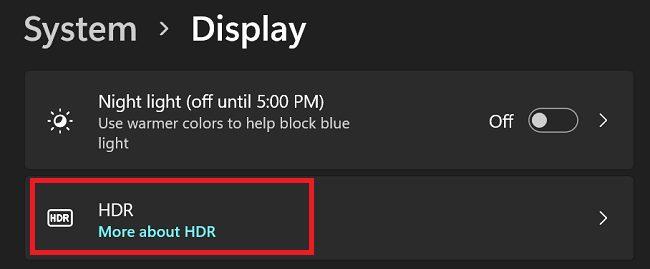
- Activa Usar HDR y Auto HDR .
Reproducir videos HDR en tiempo real
Incluso si las capacidades de su pantalla no le permiten usar HDR directamente, aún puede reproducir contenido HDR. Para hacer eso, active Reproducir transmisión de video HDR .
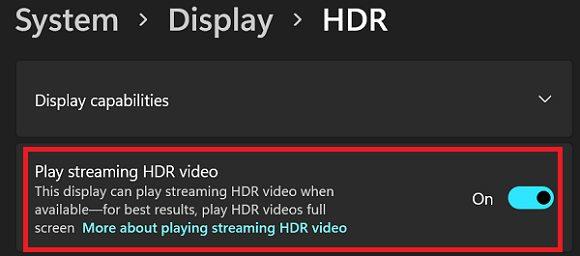
No olvide calibrar su pantalla para video HDR y permitir la transmisión de contenido HDR con batería. De lo contrario, la opción no funcionará. Sin embargo, su computadora continuará optimizando la configuración para la duración de la batería.
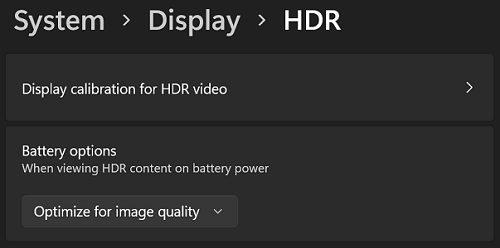
Sin embargo, tenga en cuenta que habilitar Auto HDR no significa necesariamente mejores gráficos. Sin embargo, algunos juegos pueden verse torcidos o irregulares con esta opción activada. Si Auto HDR afecta negativamente la calidad de los gráficos, deshabilite la función y juegue sus juegos favoritos en la configuración estándar.
Conclusión
Para habilitar HDR automático en Windows 11, vaya a Configuración de pantalla y active HDR automático en la sección Brillo y color . Tenga en cuenta que necesita una pantalla compatible con HDR para habilitar esta función.
¿Habilitó Auto HDR en su computadora con Windows 11? ¿Estás contento con la calidad de los gráficos? Comparta sus pensamientos en los comentarios a continuación.